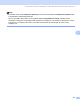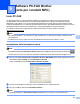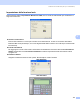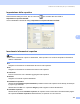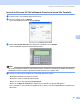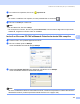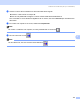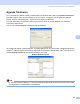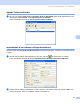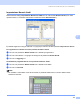Software User's Guide
Table Of Contents
- GUIDA SOFTWARE DELL’UTENTE
- Sommario
- Windows®
- 1 Stampa
- Uso del driver stampante Brother
- Funzioni
- Selezione del tipo di carta corretto
- Esecuzione simultanea delle operazioni di stampa, scansione e trasmissione fax
- Cancellazione di dati dalla memoria
- Controllo dello stato
- Impostazioni del driver stampante
- Accesso alle impostazioni del driver stampante
- Scheda Di base
- Scheda Avanzate
- Utilizzo di FaceFilter Studio di REALLUSION per la stampa di foto
- 2 Scansione
- Scansione di documenti tramite driver TWAIN
- Scansione di un documento utilizzando il driver WIA (Per Windows® XP/Windows Vista®)
- Scansione di un documento utilizzando il driver WIA (Per gli utenti di Windows Photo Gallery e Windows Fax e Scan)
- Utilizzo del tasto Scan (Per utenti USB)
- Utilizzo di ScanSoft™ PaperPort™ 11SE con OCR di NUANCE™
- Visualizzazione dei file
- Organizzazione degli elementi in cartelle
- Collegamenti rapidi ad altre applicazioni
- ScanSoft™ PaperPort™ 11SE con OCR consente di convertire l'immagine in un testo modificabile
- Importazione dei file da altre applicazioni
- Esportazione dei file in altri formati
- Disinstallazione di ScanSoft™ PaperPort™ 11SE con OCR
- 3 ControlCenter3
- 4 Scansione in rete (per i modelli con supporto di rete integrato)
- Prima di utilizzare la scansione in rete
- Utilizzo del tasto Scan
- Scansione a FTP (Per i modelli MFC-5890CN e MFC-6490CW)
- Scansione a FTP (per il modello MFC-6890CDW)
- Immissione di testo
- 5 Impostazione remota (non disponibile per i modelli DCP, MFC-250C, MFC-290C e MFC-297C)
- 6 Software PC-FAX Brother (solo per i modelli MFC)
- Invio PC-FAX
- Agenda Telefonica
- Ricezione PC-FAX (non disponibile per i modelli MFC-250C, MFC-290C e MFC-297C)
- 7 PhotoCapture Center™
- 8 Impostazioni del firewall (per gli utenti in rete)
- 1 Stampa
- Apple® Macintosh®
- 9 Stampa e invio di fax
- 10 Scansione
- 11 ControlCenter2
- 12 Scansione in rete (per i modelli con supporto di rete integrato)
- Prima di utilizzare la scansione in rete
- Utilizzo del tasto Scan
- Scansione a FTP (Per i modelli MFC-5890CN e MFC-6490CW)
- Scansione a FTP (per il modello MFC-6890CDW)
- Immissione di testo
- 13 Impostazione remota e PhotoCapture Center™
- Indice
- brother ITA
Software PC-FAX Brother (solo per i modelli MFC)
126
6
Impostazione della copertina 6
Dalla finestra di dialogo PC-FAX, fare clic sull'icona per accedere alla schermata di
Impostazione copertina PC-FAX.
Viene visualizzata la finestra di dialogo Impostazione Copertina Brother PC-FAX:
Inserimento informazioni copertina 6
Nota
Se si invia lo stesso fax a più di un destinatario, sulla copertina non verranno stampate le informazioni
relative ai destinatari.
A
Scegliere le informazioni sul destinatario da inserire nella copertina.
Da
Scegliere le informazioni sul mittente da inserire nella copertina.
Commenti
Inserire il commento che si desidera aggiungere nella copertina.
Scheda
Scegliere il formato di copertina desiderato.
Intestazione copertina
Selezionando Intestazione personalizzata è possibile inserire nella copertina un file bitmap, ad esempio
il proprio logo aziendale.
Selezionare il file BMP con il pulsante Sfoglia, quindi scegliere lo stile di allineamento.
Contatore Copertina
Selezionando l'opzione Contatore Copertina, la copertina verrà inclusa nella numerazione delle pagine.
Se l'opzione Contatore Copertina è deselezionata, la copertina non verrà inclusa.